使用过演示文稿的朋友们都知道,常常会在幻灯片的内容上使用超链接可以快速翻到需要的那一页幻灯片。下面小编就来告诉大家如何在WPS演示中使用超链接的命令,一起来看看吧。新建默认模板wps演示文稿,内容版式为空白版式。单击在线素材中的目录项,单击目录选项卡,选中其中一种目录,右击选择快捷菜单中的“插入&rd......
WPS 如何利用Word制作台签
WPS教程
2022-04-10 16:57:12
学校,工作单位等经常会有领导莅临检查工作、传授经验等,那么就要制作台签,如何在WPS的Word中制作好看又实用的台签呢?
先将要制作台签的名字输入Word中,我们以“啦啦啦”为例,输入以后长点左键选中所需的文本内容,点击【插入】工具栏中的【表格】,点击表格的下拉箭头,在下拉的菜单中选择【文本转换为表格】如图:
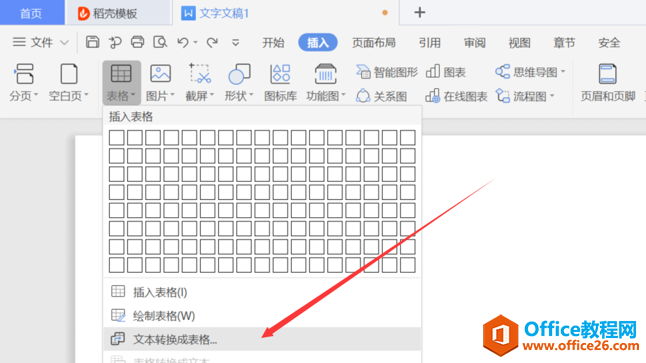
之后在弹出的对话框里不做任何设置,直接点【确定】;
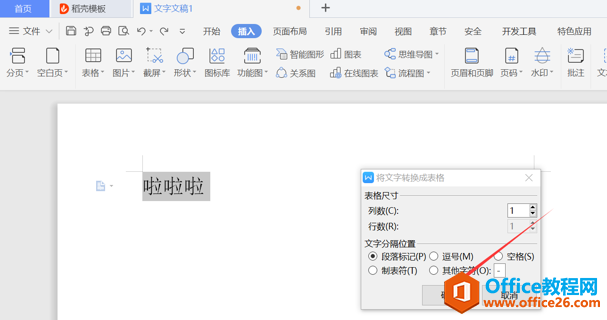
点击【确定】之后原先的文本内容即被放置到一个表格中,选择整个表格点击右键选择【复制】;
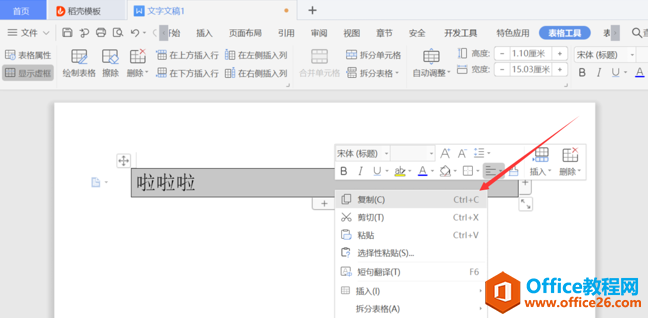
之后继续点击右键,在弹出的菜单中选择【粘贴】,出现并列两列表格;
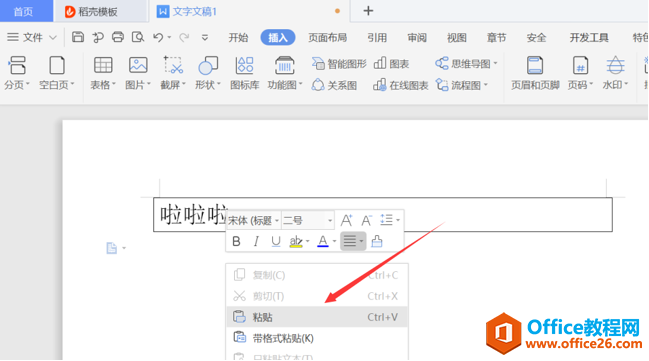
选择第一列内容点击鼠标右键,在菜单中选择【文字方向】;
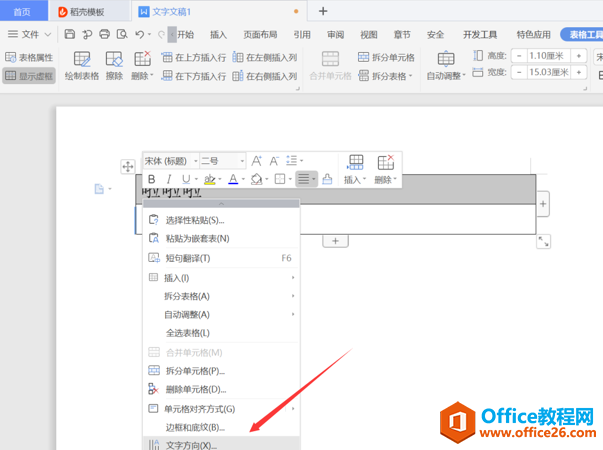
在弹出的对话框中选择文字方向朝右,选择后点击【确定】,第一列文字都朝向右边;
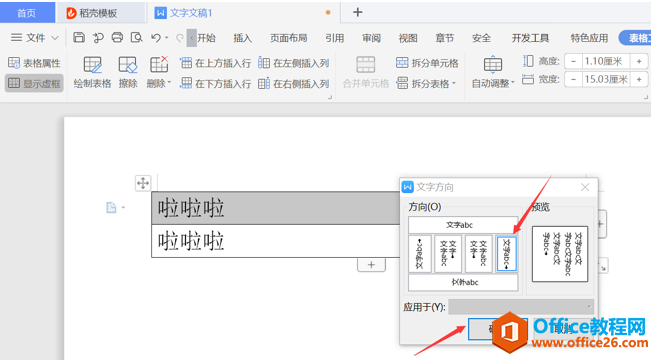
用同样的方法对第二列内容进行设置,但注意选择文字朝向为向左,此时台签就基本成型啦:
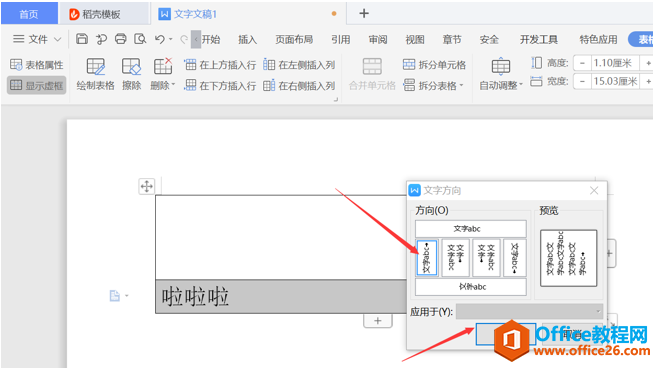
相关文章





